通过代码示例跟我学——如何实现Web应用中的图形验证码功能
JS实现图片验证码功能

JS实现图⽚验证码功能本⽂实例为⼤家分享了JS实现图⽚验证码功能的具体代码,供⼤家参考,具体内容如下以下代码可以直接copy运⾏,不需要引⼊jquery.jar1. html代码<%@ page language="java" contentType="text/html; charset=UTF-8" pageEncoding="UTF-8"%><html><head><meta http-equiv="Content-Type" content="text/html; charset=UTF-8"><script src="<%=request.getContextPath()%>/js/gVerify.js"></script><style type="text/css">body, html {width: 100%;text-align: center;}#picyzm {width: 100px;height: 40px;display: inline-block;margin: 0 30px;}#verifyCodeDemo {width: 100%;display: flex;margin-top: 200px;justify-content: center;}#btn {margin: 30px auto;background-color: blue;color: #fff;border-radius: 5px;border: 0;width: 100px;height: 40px;}</style></head><body><div id="verifyCodeDemo"><input type="text" id="code_input" placeholder="在这个框⾥输⼊验证码"><p id="picyzm"></p></div><input type="button" value="验证" id="btn"><script type="text/javascript">//初始化验证码var verifyCode = new GVerify({id : "picyzm",type : "blend"});//点击按钮验证var code = document.getElementById("code_input");var btn = document.getElementById("btn");btn.onclick = function() {var res = verifyCode.validate(code.value);if (res) {alert("验证通过");} else {alert("验证码错误");}}</script></body></html>2. 引⼊gVerify.js!(function(window, document) {function GVerify(options) { // 创建⼀个图形验证码对象,接收options对象为参数this.options = { // 默认options参数值id: "", // 容器IdcanvasId: "verifyCanvas", // canvas的IDwidth: "100", // 默认canvas宽度height: "30", // 默认canvas⾼度type: "blend", // 图形验证码默认类型blend:数字字母混合类型、number:纯数字、letter:纯字母code: ""}if(Object.prototype.toString.call(options) == "[object Object]"){// 判断传⼊参数类型for(var i in options) { // 根据传⼊的参数,修改默认参数值this.options[i] = options[i];}}else{this.options.id = options;}this.options.numArr = "0,1,2,3,4,5,6,7,8,9".split(",");this.options.letterArr = getAllLetter();this._init();this.refresh();}GVerify.prototype = {/** 版本号* */version: '1.0.0',/** 初始化⽅法* */_init: function() {var con = document.getElementById(this.options.id);var canvas = document.createElement("canvas");this.options.width = con.offsetWidth > 0 ? con.offsetWidth : "100";this.options.height = con.offsetHeight > 0 ? con.offsetHeight : "30";canvas.id = this.options.canvasId;canvas.width = this.options.width;canvas.height = this.options.height;canvas.style.cursor = "pointer";canvas.innerHTML = "您的浏览器版本不⽀持canvas";con.appendChild(canvas);var parent = this;canvas.onclick = function(){parent.refresh();}},/** ⽣成验证码* */refresh: function() {this.options.code = "";var canvas = document.getElementById(this.options.canvasId);if(canvas.getContext) {var ctx = canvas.getContext('2d');}else{return;}ctx.textBaseline = "middle";ctx.fillStyle = randomColor(180, 240);ctx.fillRect(0, 0, this.options.width, this.options.height);if(this.options.type == "blend") { // 判断验证码类型var txtArr = this.options.numArr.concat(this.options.letterArr);} else if(this.options.type == "number") {var txtArr = this.options.numArr;} else {var txtArr = this.options.letterArr;}for(var i = 1; i <= 4; i++) {var txt = txtArr[randomNum(0, txtArr.length)];this.options.code += txt;ctx.font = randomNum(this.options.height/2, this.options.height) + 'px SimHei'; // 随机⽣成字体⼤⼩ ctx.fillStyle = randomColor(50, 160); // 随机⽣成字体颜⾊ctx.shadowOffsetX = randomNum(-3, 3);ctx.shadowOffsetY = randomNum(-3, 3);ctx.shadowBlur = randomNum(-3, 3);ctx.shadowColor = "rgba(0, 0, 0, 0.3)";var x = this.options.width / 5 * i;var y = this.options.height / 2;var deg = randomNum(-30, 30);/** 设置旋转⾓度和坐标原点* */ctx.translate(x, y);ctx.rotate(deg * Math.PI / 180);ctx.fillText(txt, 0, 0);/** 恢复旋转⾓度和坐标原点* */ctx.rotate(-deg * Math.PI / 180);ctx.translate(-x, -y);}/** 绘制⼲扰线* */for(var i = 0; i < 4; i++) {ctx.strokeStyle = randomColor(40, 180);ctx.beginPath();ctx.moveTo(randomNum(0, this.options.width), randomNum(0, this.options.height));ctx.lineTo(randomNum(0, this.options.width), randomNum(0, this.options.height));ctx.stroke();}/** 绘制⼲扰点* */for(var i = 0; i < this.options.width/4; i++) {ctx.fillStyle = randomColor(0, 255);ctx.beginPath();ctx.arc(randomNum(0, this.options.width), randomNum(0, this.options.height), 1, 0, 2 * Math.PI);ctx.fill();}},/** 验证验证码* */validate: function(code){var code = code.toLowerCase();var v_code = this.options.code.toLowerCase();if(code == v_code){return true;}else{return false;}}}/** ⽣成字母数组* */function getAllLetter() {var letterStr = "a,b,c,d,e,f,g,h,i,j,k,l,m,n,o,p,q,r,s,t,u,v,w,x,y,z,A,B,C,D,E,F,G,H,I,J,K,L,M,N,O,P,Q,R,S,T,U,V,W,X,Y,Z"; return letterStr.split(",");}/** ⽣成⼀个随机数* */function randomNum(min, max) {return Math.floor(Math.random() * (max - min) + min);}/** ⽣成⼀个随机⾊* */function randomColor(min, max) {var r = randomNum(min, max);var g = randomNum(min, max);var b = randomNum(min, max);return "rgb(" + r + "," + g + "," + b + ")";}window.GVerify = GVerify;})(window, document);3. 效果图以上就是本⽂的全部内容,希望对⼤家的学习有所帮助,也希望⼤家多多⽀持。
页面图形验证码

一、窗体上制作图形验证码:(1)创建一个窗体项目;(2)在窗体上添加一个pictureBox控件和一个单击按钮;(3)在.cs文件中,添加命名空间using System.Drawing;(4)添加产生随机4位数字(代码自己写):(5)创建一个绘画区域的代码:Bitmap img = new Bitmap(40,20);(6)开始绘画代码Graphics g = Graphics.FromImage(img);g.FillRectangle(new SolidBrush(Color.White),0,0,40,20);g.DrawString(s,new Font("宋体",14),new SolidBrush(Color.Blue),new Point(0,0)); (6)将绘制好的验证码添加到图片框中(代码自己写)(7)运行代码查看结果。
二、在网页上制作图形验证码(1)创建一个文件系统网站(2)在页面中添加一个单击按钮控件(3)在defalut.aspx.cs文件中添加命名空间:using System.Drawing;using System.IO;using System.Drawing.Imaging;(4)在单击按钮的单击事件中添加如下代码://产生随机4位既有数字又有大写字母文字(代码自己写)//创建一个绘画区域Bitmap img = new Bitmap(40,20);//开始绘画并和绘画区域关联Graphics g = Graphics.FromImage(img);//创建一个矩形的图形区域g.FillRectangle(new SolidBrush(Color.White),0,0,40,20);//规定矩形区域文字的样式g.DrawString(s,new Font("宋体",14),new SolidBrush(Color.Blue),new Point(0,0)); //产生干扰直线g.DrawLine(new Pen(Color.Black,2),0,0,40,20);//以内存流的形式写入到图形中MemoryStream ms = new MemoryStream();img.Save(ms,ImageFormat.Png);Response.ClearContent(); //需要输出图象信息要修改HTTP头Response.ContentType = "image/Png";Response.BinaryWrite(ms.ToArray());g.Dispose();img.Dispose();Response.End();(5)c运行查看结果(6)将上面的网站在IIS建立虚拟目录最后浏览的步骤1、查看本机有没有安装IIS信息服务IIS选项打钩表示安装了IIS2、控制面板中打开管理工具。
Python实现图形验证码

Python实现图形验证码1、前言验证码通常是为了区分用户是人还是计算机,也可以防止解开密码等恶意行为,而客户端上多数会用在关键操作上,比如购买、登录、注册等场景。
现在验证码的种类样式也特别多,本文内容为如何用Python做出滑动拼图验证码。
2、前端代码<script src=" captcha.js?appid=xxx"></script><script>kg.captcha({// 绑定元素,验证框显示区域bind: "#captchaBox",// 验证成功事务处理success: function(e) {console.log(e);},// 验证失败事务处理failure: function(e) {console.log(e);},// 点击刷新按钮时触发refresh: function(e) {console.log(e);}});</script><div id="captchaBox">载入中...</div>3、Python代码from wsgiref.simple_server import make_serverfrom KgCaptchaSDK import KgCaptchadef start(environ, response):# 填写你的AppId,在应用管理中获取AppID = "AppId"# 填写你的AppSecret,在应用管理中获取AppSecret = "AppSecret"request = KgCaptcha(AppID, AppSecret)# 填写应用服务域名,在应用管理中获取request.appCdn = "appCdn "# 请求超时时间,秒request.connectTimeout = 10# 用户id/登录名/手机号等信息,当安全策略中的防控等级为3时必须填写erId = "kgCaptchaDemo"# 使用其它WEB 框架时请删除request.parse,使用框架提供的方法获取以下相关参数parseEnviron = request.parse(environ)# 前端验证成功后颁发的token,有效期为两分钟request.token = parseEnviron["post"].get("kgCaptchaToken", "") # 前端_POST["kgCaptchaToken"]# 客户端IP地址request.clientIp = parseEnviron["ip"]# 客户端浏览器信息request.clientBrowser = parseEnviron["browser"]# 来路域名request.domain = parseEnviron["domain"]# 发送请求requestResult = request.sendRequest()if requestResult.code == 0:# 验证通过逻辑处理html = "验证通过"else:# 验证失败逻辑处理html = f"{requestResult.msg} - {requestResult.code}"response("200 OK", [("Content-type", "text/html; charset=utf-8")]) return [bytes(str(html), encoding="utf-8")]httpd = make_server("0.0.0.0", 8088, start) # 设置调试端口httpd.serve_forever()4、效果如下5、最后以上就是Python实现KgCaptcha图形验证码的内容。
Web应用自动化测试中的验证码处理方法
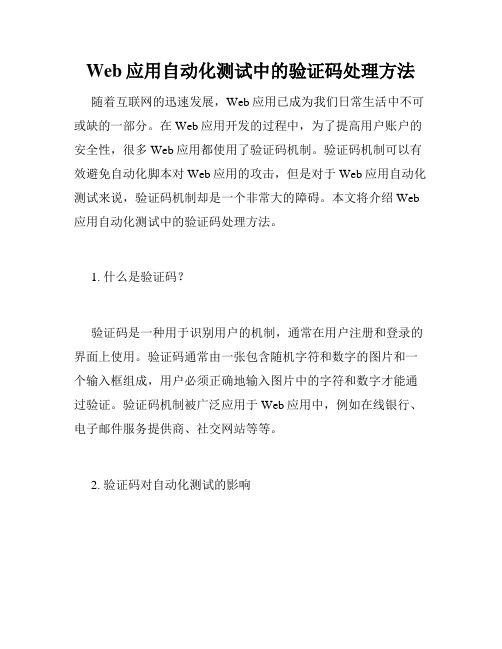
Web应用自动化测试中的验证码处理方法随着互联网的迅速发展,Web应用已成为我们日常生活中不可或缺的一部分。
在Web应用开发的过程中,为了提高用户账户的安全性,很多Web应用都使用了验证码机制。
验证码机制可以有效避免自动化脚本对Web应用的攻击,但是对于Web应用自动化测试来说,验证码机制却是一个非常大的障碍。
本文将介绍Web 应用自动化测试中的验证码处理方法。
1. 什么是验证码?验证码是一种用于识别用户的机制,通常在用户注册和登录的界面上使用。
验证码通常由一张包含随机字符和数字的图片和一个输入框组成,用户必须正确地输入图片中的字符和数字才能通过验证。
验证码机制被广泛应用于Web应用中,例如在线银行、电子邮件服务提供商、社交网站等等。
2. 验证码对自动化测试的影响对于Web应用的开发者来说,验证码机制是一种非常方便的安全机制。
但是,对于Web应用自动化测试来说,验证码却是一个非常大的障碍。
当我们使用自动化测试工具来测试Web应用时,我们通常会使用脚本模拟用户的操作。
这意味着我们需要让自动化测试工具模拟用户输入验证码,这是非常困难的。
由于验证码通常是由一张包含随机字符和数字的图片和一个输入框组成,我们无法通过简单地编写脚本来模拟图像中的内容。
因此,开发者需要采用其他方法来处理验证码。
3. 处理验证码的方法在Web应用自动化测试中,我们需要采取一些特殊的方法来处理验证码。
这些方法包括:3.1 手动输入验证码这可能是最常见的处理验证码的方法。
当自动化测试脚本遇到验证码时,测试人员手动输入验证码以通过验证。
虽然这种方法非常直接,但它需要测试人员的介入,因此可能会影响测试的自动化程度。
3.2 自动识别验证码自动识别验证码是解决自动化测试中验证码问题的一种非常流行的方法。
这种方法通过将验证码图片发送到一个第三方服务或使用开源库,识别验证码中的字符和数字,然后自动将它们填充到输入框中。
使用这种方法可以降低测试人员的参与程度,提高测试自动化的程度,但是这种方法可能存在一些安全风险,因为第三方服务可能会收集用户的敏感数据。
在Pythonweb中实现验证码图片代码分享

在Pythonweb中实现验证码图⽚代码分享系统版本: CentOS 7.4Python版本: Python 3.6.1在现在的WEB中,为了防⽌爬⾍类程序提交表单,图⽚验证码是最常见也是最简单的应对⽅法之⼀。
1.验证码图⽚的⽣成 在python中,图⽚验证码⼀般⽤PIL或者Pillow库实现,下⾯就是利⽤Pillow⽣成图⽚验证码的代码:#!/usr/bin/env python3#- * -coding: utf - 8 - * -#@Author: Yang#@ Time: 2017 / 11 / 06 1: 04import randomfrom PILimport Image, ImageDraw, ImageFont, ImageFilter_letter_cases = "abcdefghjkmnpqrstuvwxy"#⼩写字母,去除可能⼲扰的i, l, o, z_upper_cases = _letter_cases.upper()# ⼤写字母_numbers = ''.join(map(str, range(10)))# 数字init_chars = ''.join((_letter_cases, _upper_cases, _numbers))def create_validate_code(size = (120, 30),chars = init_chars,img_type = "GIF",mode = "RGB",bg_color = (230, 230, 230),fg_color = (18, 18, 18),font_size = 20,font_type = ‘/usr/share / fonts / dejavu / DejaVuSans - Bold.ttf',length = 4,draw_lines = True,n_line = (1, 2),draw_points = True,point_chance = 1):'''@todo: ⽣成验证码图⽚@ param size: 图⽚的⼤⼩,格式(宽,⾼),默认为(120, 30)@ param chars:允许的字符集合,格式字符串@ param img_type: 图⽚保存的格式,默认为GIF,可选的为GIF, JPEG, TIFF,PNG@ param mode: 图⽚模式,默认为RGB@ param bg_color: 背景颜⾊,默认为⽩⾊@ param fg_color: 前景⾊,验证码字符颜⾊,默认为蓝⾊ #0000FF@param font_size: 验证码字体⼤⼩@param font_type: 验证码字体的详细路径,默认为 ae_AlArabiya.ttf@param length: 验证码字符个数@param draw_lines: 是否划⼲扰线@param n_lines: ⼲扰线的条数范围,格式元组,默认为(1, 2),只有draw_lines为True时有效@param draw_points: 是否画⼲扰点@param point_chance: ⼲扰点出现的概率,⼤⼩范围[0, 100]@return: [0]: PIL Image实例@return: [1]: 验证码图⽚中的字符串'''width, height = size# 宽,⾼img = Image.new(mode, size, bg_color)# 创建图形draw = ImageDraw.Draw(img)# 创建画笔def get_chars():'''⽣成给定长度的字符串,返回列表格式'''return random.sample(chars, length)def create_lines():'''绘制⼲扰线'''line_num = random.randint( * n_line)# ⼲扰线条数for i in range(line_num): #起始点begin = (random.randint(0, size[0]), random.randint(0, size[1]))# 结束点end = (random.randint(0, size[0]), random.randint(0, size[1]))draw.line([begin, end], fill = (0, 0, 0))def create_points():'''绘制⼲扰点'''chance = min(100, max(0, int(point_chance)))# ⼤⼩限制在[0, 100]for w in range(width):for h in range(height):tmp = random.randint(0, 100)if tmp > 100 - chance:draw.point((w, h), fill = (0, 0, 0))def create_strs():'''绘制验证码字符'''c_chars = get_chars()strs = ' %s ' % ' '.join(c_chars)# 每个字符前后以空格隔开font = ImageFont.truetype(font_type, font_size)font_width, font_height = font.getsize(strs)draw.text(((width - font_width) / 3, (height - font_height) / 3),strs, font = font, fill = fg_color)return ''.join(c_chars)if draw_lines:create_lines()if draw_points:create_points()strs = create_strs()# 图形扭曲参数params = [1 - float(random.randint(1, 2)) / 100,0,0,0,1 - float(random.randint(1, 10)) / 100,float(random.randint(1, 2)) / 500,0.001,float(random.randint(1, 2)) / 500]img = img.transform(size, Image.PERSPECTIVE, params)# 创建扭曲img = img.filter(ImageFilter.EDGE_ENHANCE_MORE)# 滤镜,边界加强(阈值更⼤)return img, strsif __name__ == '__main__':img, str = create_validate_code()img.save('./test.gif', 'gif') 最后的结果会返回⼀个元组,第⼀个返回值为⼀个Image类的实例,第⼆个返回值为验证码图⽚中的字符串,可以⽤于⽐对验证码是否正确。
图形验证码方案

图形验证码方案引言在网络应用中,为了防止恶意机器人或者自动化脚本的攻击,图形验证码被广泛使用。
图形验证码是一种要求用户手动输入一组由图像转换为文本的字符或数字,以验证用户是人而非机器的安全验证机制。
本文将介绍一种图形验证码方案的设计和实现。
目标设计一个图形验证码方案,该方案应具备以下特点:•安全性:能够有效地防止机器人和自动化脚本的恶意攻击。
•可读性:用户能够轻松地识别并输入验证码。
•兼容性:适用于各种网络应用和设备。
方案设计字体选择选择合适的字体对于图形验证码的可读性至关重要。
应该选择一种清晰、简洁的字体,并避免使用过于花哨或艰难辨认的字体。
建议选择常用的无衬线字体,如Arial、Helvetica等。
字符集合字符集合是指能够出现在验证码中的字符的集合。
为了增加验证码的安全性,应该尽量包含更多种类的字符,如大写字母、小写字母和数字等。
建议字符集合包含大小写字母和数字,共62个字符。
图像畸变为了防止机器人或自动化脚本通过图像识别攻击验证码,可以对验证码图像进行一定的畸变处理。
常见的畸变处理包括扭曲、噪点等。
这些畸变处理可以有效地增加机器人的攻击难度。
颜色选择选择合适的颜色对于验证码的可读性也非常重要。
应该选择对比明显的颜色作为背景色和字符的颜色。
通常情况下,选择黑色或白色作为背景色,选择红色、绿色或蓝色作为字符的颜色。
字符位置和大小为了增加验证码的可读性和安全性,应该将字符的位置和大小进行随机化处理。
字符的位置应该不重叠,并且不太接近边界。
字符的大小应该适中,不要过小导致难以辨认,也不要过大导致易于攻击。
文字干扰线为了进一步增强验证码的安全性,可以在验证码图像中添加一些干扰线。
这些干扰线可以使机器人或自动化脚本更难以分辨验证码中的字符。
干扰线的颜色应该和背景色相似,以增加干扰效果。
实现前端实现前端实现主要负责生成并显示验证码图像,并获取用户输入的验证码。
以下是一个简单的前端实现示例:markdown html <div id=。
图形验证码的两种实现方式

图形验证码的两种实现⽅式情形⼀:图形验证码跟短信验证码⼀起,只需要将后台提供的动态链接填到(id="img")的src中即可⽣成动态验证码。
然后,在需要请求接⼝的地⽅,只需把(id="imgCode")中⽤户输⼊的信息通过ajax传给后台,验证验证码是否正确。
原理(后台):后台通过session存储图⽚上的字符串,和之后前台请求过来的带的输⼊的字符串参数,做⽐较,判断是否⼀样。
<!doctype html><html><head><meta charset="UTF-8"><title>图形验证码</title></head><body><form><div class="imgCodeBox"><label for="imgCode">图形验证码</label><input type="text" placeholder="请输⼊验证码" id="imgCode"><img src="" id="img"></div></form></body></html>情形⼆:⽤cavas,但是没有安全性,考虑到实⽤性的话,还是⽤情形⼀的好<!doctype html><html><head><meta charset="UTF-8"><title>测试</title></head><body><canvas id="canvas" width="120" height="40"></canvas><a href="#" id="changeImg">看不清,换⼀张</a><script>/**⽣成⼀个随机数**/function randomNum(min,max){return Math.floor( Math.random()*(max-min)+min);}/**⽣成⼀个随机⾊**/function randomColor(min,max){var r = randomNum(min,max);var g = randomNum(min,max);var b = randomNum(min,max);return "rgb("+r+","+g+","+b+")";}drawPic();document.getElementById("changeImg").onclick = function(e){e.preventDefault();drawPic();}/**绘制验证码图⽚**/function drawPic(){var canvas=document.getElementById("canvas");var width=canvas.width;var height=canvas.height;var ctx = canvas.getContext('2d');ctx.textBaseline = 'bottom';/**绘制背景⾊**/ctx.fillStyle = randomColor(180,240); //颜⾊若太深可能导致看不清ctx.fillRect(0,0,width,height);/**绘制⽂字**/var str = 'ABCEFGHJKLMNPQRSTWXY123456789';for(var i=0; i<4; i++){var txt = str[randomNum(0,str.length)];ctx.fillStyle = randomColor(50,160); //随机⽣成字体颜⾊ctx.font = randomNum(15,40)+'px SimHei'; //随机⽣成字体⼤⼩var x = 10+i*25;var y = randomNum(25,45);var deg = randomNum(-45, 45);//修改坐标原点和旋转⾓度ctx.translate(x,y);ctx.rotate(deg*Math.PI/180);ctx.fillText(txt, 0,0);//恢复坐标原点和旋转⾓度ctx.rotate(-deg*Math.PI/180);ctx.translate(-x,-y);}/**绘制⼲扰线**/for(var i=0; i<8; i++){ctx.strokeStyle = randomColor(40,180);ctx.beginPath();ctx.moveTo( randomNum(0,width), randomNum(0,height) );ctx.lineTo( randomNum(0,width), randomNum(0,height) );ctx.stroke();}/**绘制⼲扰点**/for(var i=0; i<100; i++){ctx.fillStyle = randomColor(0,255);ctx.beginPath();ctx.arc(randomNum(0,width),randomNum(0,height), 1, 0, 2*Math.PI);ctx.fill();}}</script></body></html>情形⼆转⾃:https:///meishuixingdeququ/article/details/52386542情形三、⽤js产⽣随机数实现1、创建图形码容器<label class="myLabel">图形码:<input type = "button" id="code" onclick="createCode()" style="border: 0;background-color: transparent;padding: 0;"/> </label>2、产⽣验证码并在页⾯加载时和点击时调⽤ // 图形验证码var code ; //在全局定义验证码//产⽣验证码window.onload = function createCode(){code = "";var codeLength = 4;//验证码的长度var checkCode = document.getElementById("code");var random = new Array(0,1,2,3,4,5,6,7,8,9,'A','B','C','D','E','F','G','H','I','J','K','L','M','N','O','P','Q','R','S','T','U','V','W','X','Y','Z');//随机数for(var i = 0; i < codeLength; i++) {//循环操作var index = Math.floor(Math.random()*36);//取得随机数的索引(0~35)code += random[index];//根据索引取得随机数加到code上}checkCode.value = code;//把code值赋给验证码}。
jsp实现简单图片验证码功能
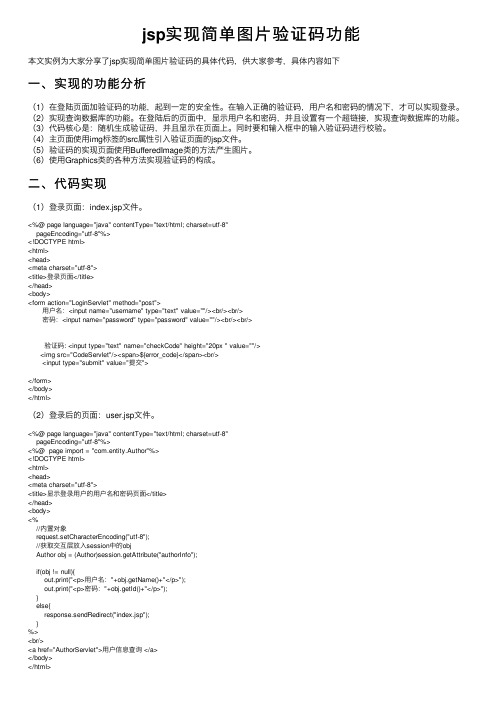
jsp实现简单图⽚验证码功能本⽂实例为⼤家分享了jsp实现简单图⽚验证码的具体代码,供⼤家参考,具体内容如下⼀、实现的功能分析(1)在登陆页⾯加验证码的功能,起到⼀定的安全性。
在输⼊正确的验证码,⽤户名和密码的情况下,才可以实现登录。
(2)实现查询数据库的功能。
在登陆后的页⾯中,显⽰⽤户名和密码,并且设置有⼀个超链接,实现查询数据库的功能。
(3)代码核⼼是:随机⽣成验证码,并且显⽰在页⾯上。
同时要和输⼊框中的输⼊验证码进⾏校验。
(4)主页⾯使⽤img标签的src属性引⼊验证页⾯的jsp⽂件。
(5)验证码的实现页⾯使⽤BufferedImage类的⽅法产⽣图⽚。
(6)使⽤Graphics类的各种⽅法实现验证码的构成。
⼆、代码实现(1)登录页⾯:index.jsp⽂件。
<%@ page language="java" contentType="text/html; charset=utf-8"pageEncoding="utf-8"%><!DOCTYPE html><html><head><meta charset="utf-8"><title>登录页⾯</title></head><body><form action="LoginServlet" method="post">⽤户名:<input name="username" type="text" value=""/><br/><br/>密码:<input name="password" type="password" value=""/><br/><br/>验证码: <input type="text" name="checkCode" height="20px " value=""/><img src="CodeServlet"/><span>${error_code}</span><br/><input type="submit" value="提交"></form></body></html>(2)登录后的页⾯:user.jsp⽂件。
php 验证码实例-概述说明以及解释

php 验证码实例-概述说明以及解释1.引言1.1 概述验证码是指为了防止恶意程序和机器人自动提交表单等活动而设计的一种安全机制。
在网络应用中,验证码被广泛应用于用户注册、登录、找回密码等操作中,以保证用户输入的信息是真实有效的。
PHP作为一种广泛应用于网络应用开发的后端语言,提供了丰富的验证码生成和验证功能。
借助PHP的图像处理和会话管理等特性,可以快速、灵活地生成各种类型的验证码,同时也能够通过验证用户输入的验证码来有效防止恶意操作。
本篇文章将详细介绍如何使用PHP实现验证码功能。
首先,我们将介绍生成验证码的原理和常见类型,包括随机字符验证码、数字验证码和混合验证码等。
然后,我们将详细讲解如何使用PHP的GD库和图像处理函数生成验证码图片,并将生成的验证码信息存储到会话中。
接着,我们将介绍如何在前端页面中显示验证码图片,并引导用户输入验证码。
最后,我们将讲解服务器端如何验证用户输入的验证码,以确保用户输入的验证码和服务器生成的验证码一致。
通过学习本文,读者将掌握使用PHP生成和验证验证码的基本方法,能够在自己的网站或应用中加入验证码功能,提高系统的安全性和抵御恶意攻击的能力。
文章结构部分主要介绍了整篇文章的组织结构和各个部分的内容和目的。
文章结构的编写应包括以下内容:1.2 文章结构文章结构是指整篇文章的组织框架,包括引言、正文和结论三个主要部分。
下面将详细介绍每个部分的内容和目的。
1.2.1 引言部分引言部分是文章的开头部分,用于引导读者进入主题,并对全文进行概述。
在引言部分,我们将对本文的写作背景和相关概念进行介绍,引发读者对文章主题的兴趣。
1.2.1.1 概述在概述部分,我们将简要介绍验证码的概念和作用。
验证码是一种用于验证用户身份或进行安全防护的技术手段,它能够防止恶意程序或机器人对系统进行攻击,提高系统的安全性。
1.2.1.2 文章结构在文章结构部分,我们将详细说明整篇文章的组织结构和各个部分的内容和目的。
java生成图片验证码的示例代码

java⽣成图⽚验证码的⽰例代码给⼤家分享⼀款java⽣成验证码的源码,可设置随机字符串,去掉了⼏个容易混淆的字符,还可以设置验证码位数,⽐如4位,6位。
当然也可以根据前台验证码的位置⼤⼩,设置验证码图⽚的⼤⼩。
下边是源码分享,直接看吧,很简单!创建servlet类import java.io.IOException;import javax.servlet.Servlet;import javax.servlet.ServletException;import javax.servlet.http.HttpServlet;import javax.servlet.http.HttpServletRequest;import javax.servlet.http.HttpServletResponse;import javax.servlet.http.HttpSession;import com.sunjs.utils.CaptchaUtils;public class AuthImage extends HttpServlet implements Servlet {static final long serialVersionUID = 1L;public void service(HttpServletRequest request, HttpServletResponse response) throws ServletException, IOException {response.setHeader("Pragma", "No-cache");response.setHeader("Cache-Control", "no-cache");response.setDateHeader("Expires", 0);response.setContentType("image/jpeg");//⽣成随机字串String captcha = CaptchaUtils.generateCaptcha(4);//存⼊会话sessionHttpSession session = request.getSession(true);session.setAttribute("rand", captcha.toLowerCase());//⽣成图⽚int w = 200, h = 80;CaptchaUtils.outputImage(w, h, response.getOutputStream(), captcha);}}创建⼯具类import java.awt.Color;import java.awt.Font;import java.awt.Graphics;import java.awt.Graphics2D;import java.awt.RenderingHints;import java.awt.geom.AffineTransform;import java.awt.image.BufferedImage;import java.io.File;import java.io.FileOutputStream;import java.io.IOException;import java.io.OutputStream;import java.util.Arrays;import java.util.Random;import javax.imageio.ImageIO;/*** 验证码** @author sun* @date 2016年8⽉23⽇上午10:12:10*/public class CaptchaUtils {// 使⽤到Algerian字体,系统⾥没有的话需要安装字体,字体只显⽰⼤写,去掉了1,0,i,L, o⼏个容易混淆的字符public static final String CAPTCHA_CHARS = "23456789ABCDEFGHJKMNPQRSTUVWXYZ";private static Random random = new Random();/*** 使⽤系统默认字符源⽣成验证码** @param captchaSize* 验证码长度* @return*/public static String generateCaptcha(int captchaSize) {return generateCaptcha(captchaSize, CAPTCHA_CHARS);}/*** 使⽤指定源⽣成验证码** @param captchaSize* 验证码长度* @param sources* 验证码字符源* @return*/public static String generateCaptcha(int captchaSize, String sources) { if (sources == null || sources.length() == 0) {sources = CAPTCHA_CHARS;}int codesLen = sources.length();Random rand = new Random(DateUtils.getCurrentTimeMillis());StringBuilder captcha = new StringBuilder(captchaSize);for (int i = 0; i < captchaSize; i++) {captcha.append(sources.charAt(rand.nextInt(codesLen - 1)));}return captcha.toString();}/*** ⽣成随机验证码⽂件,并返回验证码值** @param w* @param h* @param outputFile* @param captchaSize* @return* @throws IOException*/public static String outputCaptchaImage(int w, int h, File outputFile,int captchaSize) throws IOException {String captcha = generateCaptcha(captchaSize);outputImage(w, h, outputFile, captcha);return captcha;}/*** 输出随机验证码图⽚流,并返回验证码值** @param w* @param h* @param os* @param captchaSize* @return* @throws IOException*/public static String outputCaptchaImage(int w, int h, OutputStream os, int captchaSize) throws IOException {String captcha = generateCaptcha(captchaSize);outputImage(w, h, os, captcha);return captcha;}/*** ⽣成指定验证码图像⽂件** @param w* @param h* @param outputFile* @param code* @throws IOException*/public static void outputImage(int w, int h, File outputFile, String code) throws IOException {if (outputFile == null) {return;}File dir = outputFile.getParentFile();if (!dir.exists()) {dir.mkdirs();}try {outputFile.createNewFile();FileOutputStream fos = new FileOutputStream(outputFile);outputImage(w, h, fos, code);fos.close();} catch (IOException e) {throw e;}}/*** 输出指定验证码图⽚流** @param w* @param h* @param os* @param code* @throws IOException*/public static void outputImage(int w, int h, OutputStream os, String code) throws IOException {int captchaSize = code.length();BufferedImage image = new BufferedImage(w, h,BufferedImage.TYPE_INT_RGB);Random rand = new Random();Graphics2D g2 = image.createGraphics();g2.setRenderingHint(RenderingHints.KEY_ANTIALIASING,RenderingHints.VALUE_ANTIALIAS_ON);Color[] colors = new Color[5];Color[] colorSpaces = new Color[] { Color.WHITE, Color.CYAN,Color.GRAY, Color.LIGHT_GRAY, Color.MAGENTA, Color.ORANGE, Color.PINK, Color.YELLOW };float[] fractions = new float[colors.length];for (int i = 0; i < colors.length; i++) {colors[i] = colorSpaces[rand.nextInt(colorSpaces.length)];fractions[i] = rand.nextFloat();}Arrays.sort(fractions);g2.setColor(Color.GRAY);// 设置边框⾊g2.fillRect(0, 0, w, h);Color c = getRandColor(200, 250);g2.setColor(c);// 设置背景⾊g2.fillRect(0, 2, w, h - 4);// 绘制⼲扰线Random random = new Random();g2.setColor(getRandColor(160, 200));// 设置线条的颜⾊for (int i = 0; i < 20; i++) {int x = random.nextInt(w - 1);int y = random.nextInt(h - 1);int xl = random.nextInt(6) + 1;int yl = random.nextInt(12) + 1;g2.drawLine(x, y, x + xl + 40, y + yl + 20);}// 添加噪点float yawpRate = 0.05f;// 噪声率int area = (int) (yawpRate * w * h);for (int i = 0; i < area; i++) {int x = random.nextInt(w);int y = random.nextInt(h);int rgb = getRandomIntColor();image.setRGB(x, y, rgb);}shear(g2, w, h, c);// 使图⽚扭曲g2.setColor(getRandColor(100, 160));int fontSize = h - 4;Font font = new Font("Algerian", Font.ITALIC, fontSize);g2.setFont(font);char[] chars = code.toCharArray();for (int i = 0; i < captchaSize; i++) {AffineTransform affine = new AffineTransform();affine.setToRotation(Math.PI / 4 * rand.nextDouble()* (rand.nextBoolean() ? 1 : -1), (w / captchaSize)* i + fontSize / 2, h / 2);g2.setTransform(affine);g2.drawChars(chars, i, 1, ((w - 10) / captchaSize) * i + 5, h / 2 + fontSize / 2 - 10);}g2.dispose();ImageIO.write(image, "jpg", os);}private static Color getRandColor(int fc, int bc) {if (fc > 255)fc = 255;if (bc > 255)bc = 255;int r = fc + random.nextInt(bc - fc);int g = fc + random.nextInt(bc - fc);int b = fc + random.nextInt(bc - fc);return new Color(r, g, b);}private static int getRandomIntColor() {int[] rgb = getRandomRgb();int color = 0;for (int c : rgb) {color = color << 8;color = color | c;}return color;}private static int[] getRandomRgb() {int[] rgb = new int[3];for (int i = 0; i < 3; i++) {rgb[i] = random.nextInt(255);}return rgb;}private static void shear(Graphics g, int w1, int h1, Color color) { shearX(g, w1, h1, color);shearY(g, w1, h1, color);}private static void shearX(Graphics g, int w1, int h1, Color color) { int period = random.nextInt(2);boolean borderGap = true;int frames = 1;int phase = random.nextInt(2);for (int i = 0; i < h1; i++) {double d = (double) (period >> 1)* Math.sin((double) i / (double) period+ (6.2831853071795862D * (double) phase)/ (double) frames);g.copyArea(0, i, w1, 1, (int) d, 0);if (borderGap) {g.setColor(color);g.drawLine((int) d, i, 0, i);g.drawLine((int) d + w1, i, w1, i);}}}private static void shearY(Graphics g, int w1, int h1, Color color) {int period = random.nextInt(40) + 10; // 50;boolean borderGap = true;int frames = 20;int phase = 7;for (int i = 0; i < w1; i++) {double d = (double) (period >> 1)* Math.sin((double) i / (double) period+ (6.2831853071795862D * (double) phase)/ (double) frames);g.copyArea(i, 0, 1, h1, 0, (int) d);if (borderGap) {g.setColor(color);g.drawLine(i, (int) d, i, 0);g.drawLine(i, (int) d + h1, i, h1);}}}public static void main(String[] args) throws IOException {// File dir = new File("D:/verifies");File dir = new File("/Users/sun/Documents/captcha");int w = 200, h = 80;for (int i = 0; i < 50; i++) {String captcha = generateCaptcha(4);File file = new File(dir, captcha + ".jpg");outputImage(w, h, file, captcha);}}}配置 web.xml<!-- 图形验证码 --><servlet><servlet-name>AuthImage</servlet-name><servlet-class>com.sunjs.controller.AuthImage</servlet-class></servlet><servlet-mapping><servlet-name>AuthImage</servlet-name><url-pattern>/authImage</url-pattern></servlet-mapping>当然也可以增加session的过期时间,不写的话,会有默认的失效时间<session-config><session-timeout>30</session-timeout></session-config>配置完成,直接启动项⽬访问,访问路径你们懂以上就是java⽣成图⽚验证码的⽰例代码的详细内容,更多关于java⽣成图⽚验证码的资料请关注其它相关⽂章!。
javaWeb实现验证码--代码超简单

javaWeb实现验证码--代码超简单⽅法⼀:1、前端显⽰HTML:<h3>验证码:</h3><input type="text" name="validationCode" id="validationCode" placeholder="请输⼊验证码" lay-verify="required"><img src="validate.jsp" id="validationCode_img" title="看不清?换⼀个" onclick="loadimage();return false;" name="validationCode_img" align="middle"> JS://加载验证码图⽚,后⾯加时间可以保证每次页⾯刷新时验证码也刷新function loadimage(){document.getElementById("validationCode_img").src= "validate.jsp?time=" + new Date().getTime();}2、⽤⼀个页⾯⽣成验证码图⽚,这⾥我⽤JSP页⾯validate.jsp<%@ page language="java" contentType="text/html; charset=UTF-8"pageEncoding="UTF-8"%><%@page import="java.awt.image.BufferedImage"%><%@page import="java.awt.Graphics2D"%><%@page import="java.awt.Color"%><%@page import="java.awt.Font"%><%@page import="javax.imageio.ImageIO"%><%@page import="java.util.Random"%><!DOCTYPE html PUBLIC "-//W3C//DTD HTML 4.01 Transitional//EN" "/TR/html4/loose.dtd"><html><head><meta http-equiv="Content-Type" content="text/html; charset=UTF-8"><title>验证码</title></head><body><%int width = 60;int height = 20;// 创建具有可访问图像数据缓冲区的ImageBufferedImage buffImg = new BufferedImage(width, height,BufferedImage.TYPE_INT_RGB);Graphics2D g = buffImg.createGraphics();// 创建⼀个随机数⽣成器Random random = new Random();g.setColor(Color.WHITE);g.fillRect(0, 0, width, height);// 创建字体,字体的⼤⼩应该根据图⽚的⾼度来定Font font = new Font("Times New Roman", Font.PLAIN, 18);// 设置字体g.setFont(font);// 画边框g.setColor(Color.BLACK);g.drawRect(0, 0, width - 1, height - 1);// 随机产⽣160条⼲扰线g.setColor(Color.LIGHT_GRAY);for (int i = 0; i < 160; i++) {int x = random.nextInt(width);int y = random.nextInt(height);int x1 = random.nextInt(12);int y1 = random.nextInt(12);g.drawLine(x, y, x + x1, y + y1);}// randomCode ⽤于保存随机产⽣的验证码StringBuffer randomCode = new StringBuffer();int red = 0, green = 0, blue = 0;// 随机产⽣4位数字的验证码for (int i = 0; i < 4; i++) {// 得到随机产⽣的验证码数字String strRand = String.valueOf(random.nextInt(10));// 产⽣随机的颜⾊分量来构造颜⾊值red = random.nextInt(110);green = random.nextInt(50);blue = random.nextInt(50);// ⽤随机产⽣的颜⾊将验证码绘制到图像中g.setColor(new Color(red, green, blue));g.drawString(strRand, 13 * i + 6, 16);randomCode.append(strRand);}// 将四位数字的验证码保存到session中//HttpSession session = request.getSession();session.setAttribute("randomCode", randomCode.toString());// 禁⽌图像缓存response.setHeader("Pragma", "no-cache");response.setHeader("Cache-Control", "no-cache");response.setDateHeader("Expires", 0);response.setContentType("image/jpeg");// 将图像输出到servlet输出流中ServletOutputStream sos = response.getOutputStream();ImageIO.write(buffImg, "jpeg", sos);sos.close();//sos = null;out.clear();out = pageContext.pushBody();%></body></html>3、在validate.jsp页⾯中⽣成的验证码其实就是在java后端⽣成的,所以就存进了session中,我们只需要在⽤户提交的时候将填写的验证码带到后端,这⾥我使⽤的是ajax请求,后端只需要判断验证码是否和session中⼀样就可以了。
基于web技术的验证码的开发与实现

基于Web技术的验证码的开发与实现1. 引言验证码(CAPTCHA)是一种用于区分人类用户和计算机程序的技术。
通过要求用户完成一些特定任务,如识别图像、填写文本等,验证码可以有效地防止自动化脚本或机器人对网站进行恶意操作。
在Web应用程序中,验证码广泛应用于用户注册、登录、评论、投票等场景,以提高安全性和可靠性。
本文将介绍基于Web技术的验证码的开发与实现,包括生成验证码、验证用户输入和应用场景等方面。
2. 生成验证码生成验证码是实现基于Web技术的验证码的第一步。
常见的生成方式包括图像验证码和文本验证码。
2.1 图像验证码图像验证码是通过生成一个包含随机字符或数字的图像,并要求用户识别并输入这些字符或数字来完成验证。
以下是生成图像验证码的基本步骤:1.随机生成一串字符或数字作为验证码内容。
2.使用字体文件和随机颜色,在画布上绘制出这些字符或数字。
3.添加干扰线、噪点等元素,增加图像复杂度。
4.将生成的图像输出给用户展示。
2.2 文本验证码文本验证码是通过生成一个包含随机字符或数字的文本,并要求用户输入这些字符或数字来完成验证。
以下是生成文本验证码的基本步骤:1.随机生成一串字符或数字作为验证码内容。
2.将生成的文本输出给用户展示。
3. 验证用户输入验证用户输入是实现基于Web技术的验证码的关键步骤。
通过比对用户输入和生成的验证码内容,确定用户是否通过验证。
3.1 图像验证码验证对于图像验证码,验证用户输入需要进行图像识别和比对。
以下是图像验证码验证的基本步骤:1.获取用户输入的图像验证码。
2.使用图像处理技术,将用户输入的图像转换为可识别的字符或数字。
3.将转换后的字符或数字与生成的验证码内容进行比对。
4.如果匹配成功,则表示用户通过了验证。
3.2 文本验证码验证对于文本验证码,验证用户输入只需要比对用户输入与生成的验证码内容是否一致即可。
4. 应用场景基于Web技术的验证码在各种应用场景中得到广泛应用。
如何为Web应用系统实现图形验证码功能的应用示例
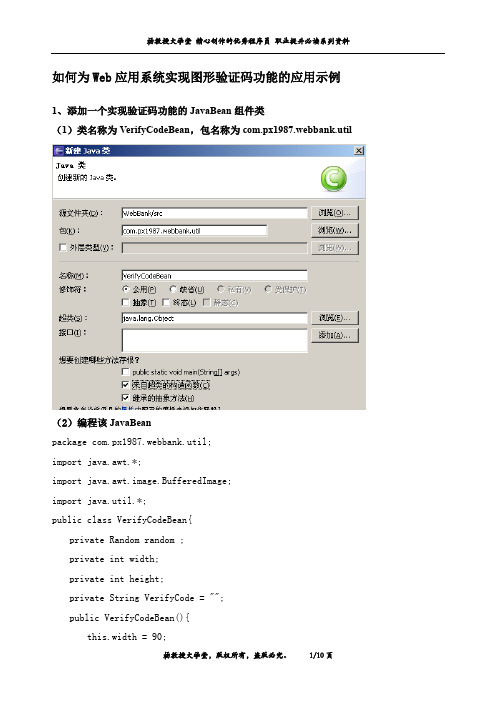
如何为Web应用系统实现图形验证码功能的应用示例1、添加一个实现验证码功能的JavaBean组件类(1)类名称为VerifyCodeBean,包名称为com.px1987.webbank.util(2)编程该JavaBeanpackage com.px1987.webbank.util;import java.awt.*;import java.awt.image.BufferedImage;import java.util.*;public class VerifyCodeBean{private Random random ;private int width;private int height;private String VerifyCode = "";public VerifyCodeBean(){this.width = 90;this.height = 20;random = new Random();}public int getHeight(){return height;}public void setHeight(int height) {this.height = height;}public Random getRandom(){return random;}public void setRandom(Random random) {this.random = random;}public String getVerifyCode(){return VerifyCode;}public void setVerifyCode(String verifyCode){VerifyCode = verifyCode;}public int getWidth(){return width;}public void setWidth(int width){this.width = width;}private Color getRandomColor(int foregroundColor,int backgroundColor) { if(foregroundColor > 255){foregroundColor = 255;}if(backgroundColor > 255){backgroundColor = 255;}int r = foregroundColor + random.nextInt(backgroundColor-foregroundColor);int g = foregroundColor + random.nextInt(backgroundColor-foregroundColor);int b = foregroundColor + random.nextInt(backgroundColor-foregroundColor);return new Color(r,g,b);}public BufferedImage getCreateVerifyImage() {BufferedImage image = new BufferedImage(width,height,BufferedImage.TYPE_INT_RGB);Graphics2D g2d = image.createGraphics();Graphics g = (Graphics)g2d;g.setColor(this.getRandomColor(180, 250));g.fillRect(0, 0, width, height);g.setFont(new Font("Times New Roman",Font.PLAIN,18));g.setColor(Color.BLUE);g.drawRect(0,0,width-1,height-1);//画随机线g.setColor(this.getRandomColor(160,200));for(int i = 0 ; i < 150 ; i++){int x = random.nextInt(width);int y = random.nextInt(height);int x1 = random.nextInt(12);int y1 = random.nextInt(12);g.drawLine(x, y, x+x1, y+y1);}for(int i = 0 ; i < 6 ; i++){String[] str = { "a", "b", "c", "d", "e", "f", "g", "h", "i", "j", "k", "l", "m", "n", "o", "p", "q", "r", "s", "t", "u", "v","w", "x", "y", "z", "A", "B", "C", "D", "E", "F", "G", "H","I", "J", "K", "L", "M", "N", "O", "P", "Q", "R", "S", "T","U", "V", "W", "X", "Y", "Z","1","2","3","4","5","6","7","8","9" };String randomStr = str[random.nextInt(str.length-1)];//String randomStr = String.valueOf(random.nextInt(10));VerifyCode+=randomStr; // 取随机产生的认证码(4位数字)g.setColor(newColor(20+random.nextInt(110),20+random.nextInt(110),20+random.nextInt(110)));g.drawString(randomStr,13*i+6,16);}g.dispose();return image;}}2、再添加一个在页面中产生验证码JPEG图像功能的调度Servlet组件(1)新建一个Servlet组件(2)类名称为ShowVerifyCodeImage,包名称为com.px1987.webbank.servlet(3)设置该Servlet的url-pattern为:/showVerifyCodeImage(4)将产生出下面的Servlet组件(5)编程该Servlet组件package com.px1987.webbank.servlet; import java.io.IOException;import javax.servlet.ServletException;import javax.servlet.http.*;import com.px1987.webbank.util.VerifyCodeBean;public class ShowVerifyCodeImage extends HttpServlet {public ShowVerifyCodeImage() {super();}public void destroy() {super.destroy(); // Just puts "destroy" string in log}public void doGet(HttpServletRequest request, HttpServletResponse response)throws ServletException, IOException {VerifyCodeBean verifyCodeBeanID=new VerifyCodeBean();java.awt.image.BufferedImage image=verifyCodeBeanID.getCreateVerifyImage();HttpSession session=request.getSession();String verifyCodeInSession=verifyCodeBeanID.getVerifyCode();session.setAttribute("verifyCode",verifyCodeInSession); // 将认证码存入SESSIONresponse.setContentType("image/jpeg");response.setHeader("Pragma","No-cache");response.setHeader("Cache-Control","no-cache");response.setDateHeader("Expires", 0);javax.imageio.ImageIO.write(image, "JPEG", response.getOutputStream()); // 输出图像}public void init() throws ServletException {}}3、在需要应用并产生验证码的页面中应用它(1)加入下面的img标签<img border="0" src="/webbank/showVerifyCodeImage" alt="该图像为认证码图片" name="verifyCodeImage"/>(2)执行该页面时,将能够看到下面的效果(3)“再来一张”的实现<input type="text" name="verifyCodeDigit" /><img border="0" src='<c:url value="/showVerifyCodeImage" />' alt="该图像为认证码图片" id="verifyCodeImage" name="verifyCodeImage"/><ahref="javascript:showNextImage(document.getElementById('verifyCodeImage'))" > 再来一张</a><script language="JavaScript" type="text/javascript">function showNextImage(verifyCodeImageTag){verifyCodeImageTag.src="<c:url value='/showVerifyCodeImage' />";}</script>(4)在Action等控制层代码中识别用户所输入的验证码String verifyCodeString=oneUserInfo.getVerifyCodeDigit();String verifyCodeInSession=(String) sessionAtt.get("verifyCode");if(!verifyCodeString.equals(verifyCodeInSession)){resultMessage ="你所输入的验证码:"+verifyCodeString+"无效!请重新输入!";return SUCCESS}。
Web自动化测试之图文验证码的解决方案
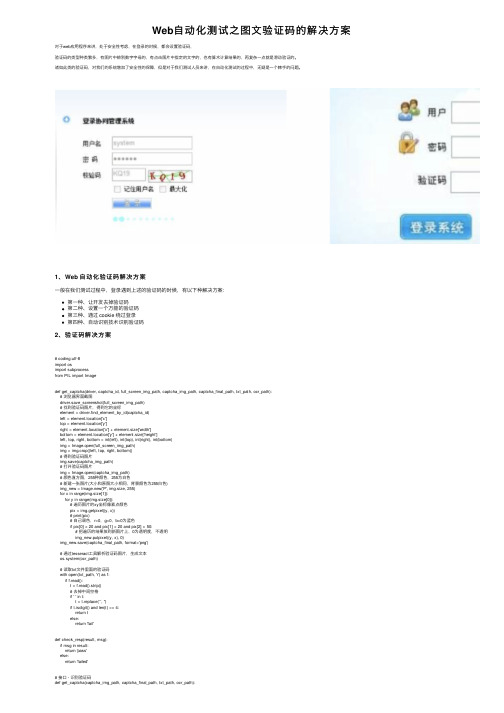
Web⾃动化测试之图⽂验证码的解决⽅案对于web应⽤程序来讲,处于安全性考虑,在登录的时候,都会设置验证码,验证码的类型种类繁多,有图⽚中辨别数字字母的,有点击图⽚中指定的⽂字的,也有算术计算结果的,再复杂⼀点就是滑动验证的。
诸如此类的验证码,对我们的系统增加了安全性的保障,但是对于我们测试⼈员来讲,在⾃动化测试的过程中,⽆疑是⼀个棘⼿的问题。
1、Web ⾃动化验证码解决⽅案⼀般在我们测试过程中,登录遇到上述的验证码的时候,有以下种解决⽅案:第⼀种、让开发去掉验证码第⼆种、设置⼀个万能的验证码第三种、通过 cookie 绕过登录第四种、⾃动识别技术识别验证码2、验证码解决⽅案# coding:utf-8import osimport subprocessfrom PIL import Imagedef get_captcha(driver, captcha_id, full_screen_img_path, captcha_img_path, captcha_final_path, txt_path, ocr_path):# 浏览器界⾯截图driver.save_screenshot(full_screen_img_path)# 找到验证码图⽚,得到它的坐标element = driver.find_element_by_id(captcha_id)left = element.location['x']top = element.location['y']right = element.location['x'] + element.size['width']bottom = element.location['y'] + element.size['height']left, top, right, bottom = int(left), int(top), int(right), int(bottom)img = Image.open(full_screen_img_path)img = img.crop((left, top, right, bottom))# 得到验证码图⽚img.save(captcha_img_path)# 打开验证码图⽚img = Image.open(captcha_img_path)# 颜⾊直⽅图,255种颜⾊,255为⽩⾊# 新建⼀张图⽚(⼤⼩和原图⼤⼩相同,背景颜⾊为255⽩⾊)img_new = Image.new('P', img.size, 255)for x in range(img.size[1]):for y in range(img.size[0]):# 遍历图⽚的xy坐标像素点颜⾊pix = img.getpixel((y, x))# print(pix)# ⾃⼰调⾊,r=0,g=0,b>0为蓝⾊if pix[0] < 20 and pix[1] < 20 and pix[2] > 50:# 把遍历的结果放到新图⽚上,0为透明度,不透明img_new.putpixel((y, x), 0)img_new.save(captcha_final_path, format='png')# 通过tesseract⼯具解析验证码图⽚,⽣成⽂本os.system(ocr_path)# 读取txt⽂件⾥⾯的验证码with open(txt_path, 'r') as f:if f.read():t = f.read().strip()# 去掉中间空格if ' ' in t:t = t.replace(' ', '')if t.isdigit() and len(t) == 4:return telse:return 'fail'def check_resp(result, msg):if msg in result:return 'pass'else:return 'failed'# 接⼝ - 识别验证码def get_captcha(captcha_img_path, captcha_final_path, txt_path, ocr_path):# 打开验证码图⽚img = Image.open(captcha_img_path)# 新建⼀张图⽚(⼤⼩和原图⼤⼩相同,背景颜⾊为255⽩⾊)img_new = Image.new('P', img.size, 55)for x in range(img.size[1]):for y in range(img.size[0]):# 遍历图⽚的xy坐标像素点颜⾊pix = img.getpixel((y, x))# print(pix)# ⾃⼰调⾊,r=0,g=0,b>0为蓝⾊if pix[0] < 20 and pix[1] < 20 and pix[2] > 50:# 把遍历的结果放到新图⽚上,0为透明度,不透明img_new.putpixel((y, x), 0)img_new.save(captcha_final_path, format='png')# 通过tesseract⼯具解析验证码图⽚,⽣成⽂本,【Tesseract-OCR必须和jpg的根⽬录必须相同,如C盘、D盘】 os.system(ocr_path)# 读取txt⽂件⾥⾯的验证码with open(txt_path, 'r') as f:if r.read():t = f.read().strip()# 去掉中间空格if ' ' in t:t = t.replace(' ', '')# 如果是数字且长度为4,就返回数字,如果不是就返回 failif t.isdigit() and len(t) == 4:return telse:return fail。
前端开发实训案例网页验证码的生成与验证
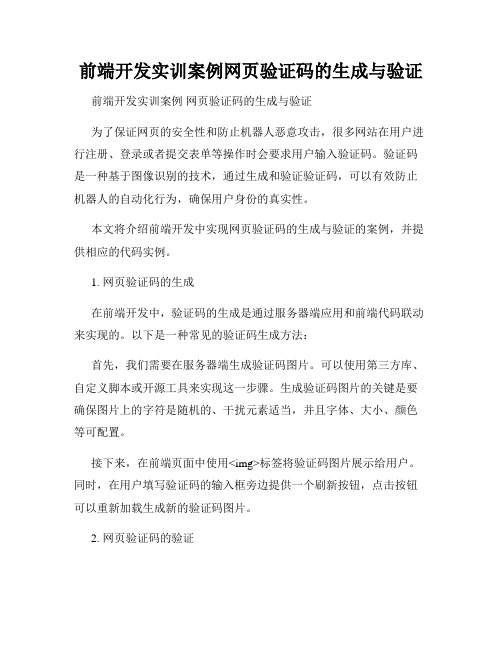
前端开发实训案例网页验证码的生成与验证前端开发实训案例网页验证码的生成与验证为了保证网页的安全性和防止机器人恶意攻击,很多网站在用户进行注册、登录或者提交表单等操作时会要求用户输入验证码。
验证码是一种基于图像识别的技术,通过生成和验证验证码,可以有效防止机器人的自动化行为,确保用户身份的真实性。
本文将介绍前端开发中实现网页验证码的生成与验证的案例,并提供相应的代码实例。
1. 网页验证码的生成在前端开发中,验证码的生成是通过服务器端应用和前端代码联动来实现的。
以下是一种常见的验证码生成方法:首先,我们需要在服务器端生成验证码图片。
可以使用第三方库、自定义脚本或开源工具来实现这一步骤。
生成验证码图片的关键是要确保图片上的字符是随机的、干扰元素适当,并且字体、大小、颜色等可配置。
接下来,在前端页面中使用<img>标签将验证码图片展示给用户。
同时,在用户填写验证码的输入框旁边提供一个刷新按钮,点击按钮可以重新加载生成新的验证码图片。
2. 网页验证码的验证用户输入验证码后,前端需要将验证码的值发送给服务器端进行验证。
下面是一个网络验证码验证的示例过程:首先,前端需要获取用户输入的验证码值,可以使用JavaScript的相关API来获取。
然后,前端通过AJAX等方式将验证码的值发送给服务器端。
服务器端会将用户输入的验证码值与之前生成的验证码值进行比对。
如果验证码验证成功,服务器端会返回一个验证通过的信息(如JSON格式的数据)给前端;否则,返回一个验证失败的信息。
前端根据服务器端返回的响应,可以展示相应的提示信息给用户,例如验证码正确、验证码错误等提示。
3. 安全性考虑为了保证验证码的安全性,防止机器人攻击,有以下几点需要注意:首先,生成的验证码要足够随机,不能出现重复的情况,且需要有一定复杂度。
可以使用混合字母、数字和特殊字符的组合,增加验证码的难度。
其次,验证码的图片要有适当的干扰元素,使机器无法简单识别。
vue实现图形验证码

vue实现图形验证码本⽂实例为⼤家分享了vue实现图形验证码的具体代码,供⼤家参考,具体内容如下效果图:或或或代码:验证码组件:src/common/sIdentify.vue<template><div class="s-canvas"><canvas id="s-canvas" :width="contentWidth" :height="contentHeight"></canvas></div></template><script>export default {name: 'SIdentify',props: {identifyCode: {type: String,default: '1234'},fontSizeMin: {type: Number,default: 18},fontSizeMax: {type: Number,default: 40},backgroundColorMin: {type: Number,default: 180},backgroundColorMax: {type: Number,default: 240},colorMin: {type: Number,default: 50},colorMax: {type: Number,default: 160},lineColorMin: {type: Number,default: 40},lineColorMax: {type: Number,default: 180},dotColorMin: {type: Number,default: 0},dotColorMax: {type: Number,default: 255},contentWidth: {type: Number,default: 111},contentHeight: {type: Number,default: 38}},methods: {// ⽣成⼀个随机数randomNum(min, max) {return Math.floor(Math.random() * (max - min) + min)},// ⽣成⼀个随机的颜⾊randomColor(min, max) {let r = this.randomNum(min, max)let g = this.randomNum(min, max)let b = this.randomNum(min, max)return 'rgb(' + r + ',' + g + ',' + b + ')'},drawPic() {let canvas = document.getElementById('s-canvas')let ctx = canvas.getContext('2d')ctx.textBaseline = 'bottom'// 绘制背景ctx.fillStyle = this.randomColor(this.backgroundColorMin, this.backgroundColorMax) ctx.fillRect(0, 0, this.contentWidth, this.contentHeight)// 绘制⽂字for (let i = 0; i < this.identifyCode.length; i++) {this.drawText(ctx, this.identifyCode[i], i)}// this.drawLine(ctx) // 绘制⼲扰线// this.drawDot(ctx) // 绘制⼲扰点},// 绘制⽂本drawText(ctx, txt, i) {ctx.fillStyle = this.randomColor(this.colorMin, this.colorMax)ctx.font = this.randomNum(this.fontSizeMin, this.fontSizeMax) + 'px SimHei'let x = (i + 1) * (this.contentWidth / (this.identifyCode.length + 1))let y = this.randomNum(this.fontSizeMax, this.contentHeight - 5)var deg = this.randomNum(-30, 30) // 字符旋转⾓度(不超过45度⽐较好)// 修改坐标原点和旋转⾓度ctx.translate(x, y)ctx.rotate(deg * Math.PI / 180)ctx.fillText(txt, 0, 0)// 恢复坐标原点和旋转⾓度ctx.rotate(-deg * Math.PI / 180)ctx.translate(-x, -y)},drawLine(ctx) {// 绘制⼲扰线for (let i = 0; i < 8; i++) {ctx.strokeStyle = this.randomColor(this.lineColorMin, this.lineColorMax)ctx.beginPath()ctx.moveTo(this.randomNum(0, this.contentWidth), this.randomNum(0, this.contentHeight))ctx.lineTo(this.randomNum(0, this.contentWidth), this.randomNum(0, this.contentHeight))ctx.stroke()}},drawDot(ctx) {// 绘制⼲扰点for (let i = 0; i < 100; i++) {ctx.fillStyle = this.randomColor(0, 255)ctx.beginPath()ctx.arc(this.randomNum(0, this.contentWidth), this.randomNum(0, this.contentHeight), 1, 0, 2 * Math.PI) ctx.fill()}}},watch: {identifyCode() {this.drawPic()}},mounted() {this.drawPic()}}</script>⽗组件<template><div><div>验证码测试</div><div @click="refreshCode()" class="code" style="cursor:pointer;" title="点击切换验证码"><s-identify :identifyCode="identifyCode"></s-identify></div></div></template><script>import { defineComponent } from 'vue';import sIdentify from "@/common/sIdentify.vue";// import axios from 'axios'export default defineComponent({name: 'WatermarkTest',components: { sIdentify },data() {return {identifyCode: "",identifyCodes: ['0','1','2','3','4','5','6','7','8','9','a','b','c','d'], //根据实际需求加⼊⾃⼰想要的字符}},mounted() {this.refreshCode()},unmounted() {},methods: {// ⽣成随机数randomNum(min, max) {max = max + 1return Math.floor(Math.random() * (max - min) + min);},// 更新验证码refreshCode() {this.identifyCode = "";this.makeCode(this.identifyCodes, 4);console.log('当前验证码:',this.identifyCode);},// 随机⽣成验证码字符串makeCode(data, len) {console.log('data, len:', data, len)for (let i = 0; i < len; i++) {this.identifyCode += this.identifyCodes[this.randomNum(0, this.identifyCodes.length-1)]}},},});</script>以上就是本⽂的全部内容,希望对⼤家的学习有所帮助,也希望⼤家多多⽀持。
简单实现图片验证码

简单实现图⽚验证码近年来有很多⽹站抛弃了字符验证码,采⽤了图⽚验证的⽅式。
新浪博客的评论区域,⼀些直播平台都是这样。
极验验证提供了好多套餐,以收费的⽅式解决验证的问题。
想着⾃⼰实现个差不多的功能的。
最简单的情况:⼀个动态页⾯完成整个过程,后台语⾔产⽣随机数,存在session中;Js中获取,利⽤canvas的对图⽚进⾏截取,拖动的时候判断。
效果:贴出代码:注意,这是个php⽂件,要在服务器环境运⾏。
注意图⽚的路径。
1 <!doctype html>2 <?php3ini_set("session.cookie_domain",'localhost');4session_start();5// store session data6$i=rand(8,30)/10;7$_SESSION['x']=$i;8 ?>9 <html>10 <head>11 <meta charset="utf-8">12 <title>⽆标题⽂档</title>13 <style>14 body{text-align:center;}15#canvas{diaplay:block;margin:0 auto;border:1px #00FF00 solid;}16 input{display:block;margin:20px auto;width:300px;}17 </style>18 </head>19 <body>20 <?php21//retrieve session data22echo "x=". $_SESSION['x']23 ?>24 <div>25 <canvas id="canvas">你的浏览器不⽀持canvas </canvas>26 <input type="range" id="scale-range" min="0.0" max="3.0" step="0.1" value="0.0">27 <div id="div1"></div>28 </div>2930 <script>31var session=<?php echo$_SESSION['x']?>;//这么写对的32var canvas=document.getElementById('canvas');33var context=canvas.getContext("2d");34var image=new Image();35var slider=document.getElementById("scale-range");36var div1 = document.getElementById('div1');37 window.onload=function(){38 canvas.width=400;39 canvas.height=200;40var scale=slider.value;41 image.src="images/lyf.jpg";42 image.onload=function(){43//context.drawImage(image,0,0,canvas.width,canvas.height);4445 getRect(image,session,scale);46 clearRect(image,session);4748 slider.onmousemove=function(){495051 getRect(image,session,scale);52 clearRect(image,session);5354 scale=slider.value;55 div1.innerHTML=scale;56if(scale==session)57 {58 clearRect(image,session);59 getRect(image,session,scale);60 div1.innerHTML="<strong>恭喜你验证通过</strong>";61 slider.onmousemove = null;62 slider.disabled = true;63 }64 }65 }66 }67function getRect(image,session,scale){68 context.drawImage(image,0,0,canvas.width,canvas.height);69 context.drawImage(image,session*100,canvas.height/2,80,80,scale*100,canvas.height/2,80,80)70 }717273function clearRect(image,session){74//context.drawImage(image,0,0,canvas.width,canvas.height);75 context.clearRect(session*100,canvas.height/2,80,80);7677 }78 </script>79 </body>80 </html> 这么做其实是有问题的,因为别⼈可以通过⼯具获取session⾥的值,然后不管如何随机⽣成,都能知道这个值。
pythonweb框架Flask实现图形验证码及验证码的动态刷新实例
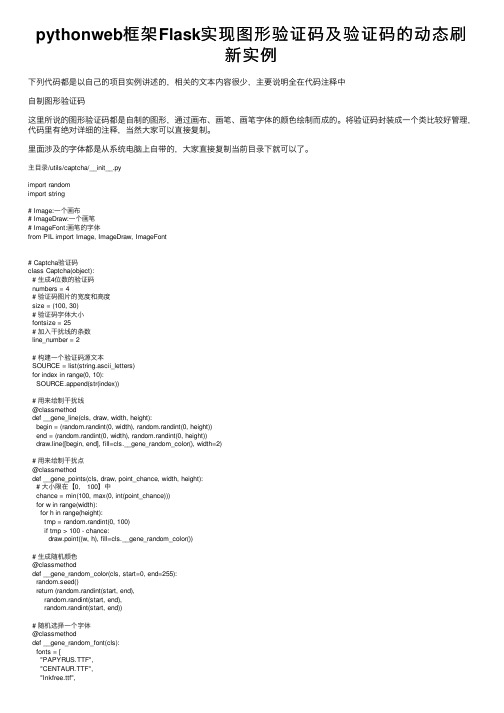
pythonweb框架Flask实现图形验证码及验证码的动态刷新实例下列代码都是以⾃⼰的项⽬实例讲述的,相关的⽂本内容很少,主要说明全在代码注释中⾃制图形验证码这⾥所说的图形验证码都是⾃制的图形,通过画布、画笔、画笔字体的颜⾊绘制⽽成的。
将验证码封装成⼀个类⽐较好管理,代码⾥有绝对详细的注释,当然⼤家可以直接复制。
⾥⾯涉及的字体都是从系统电脑上⾃带的,⼤家直接复制当前⽬录下就可以了。
主⽬录/utils/captcha/__init__.pyimport randomimport string# Image:⼀个画布# ImageDraw:⼀个画笔# ImageFont:画笔的字体from PIL import Image, ImageDraw, ImageFont# Captcha验证码class Captcha(object):# ⽣成4位数的验证码numbers = 4# 验证码图⽚的宽度和⾼度size = (100, 30)# 验证码字体⼤⼩fontsize = 25# 加⼊⼲扰线的条数line_number = 2# 构建⼀个验证码源⽂本SOURCE = list(string.ascii_letters)for index in range(0, 10):SOURCE.append(str(index))# ⽤来绘制⼲扰线@classmethoddef __gene_line(cls, draw, width, height):begin = (random.randint(0, width), random.randint(0, height))end = (random.randint(0, width), random.randint(0, height))draw.line([begin, end], fill=cls.__gene_random_color(), width=2)# ⽤来绘制⼲扰点@classmethoddef __gene_points(cls, draw, point_chance, width, height):# ⼤⼩限在【0, 100】中chance = min(100, max(0, int(point_chance)))for w in range(width):for h in range(height):tmp = random.randint(0, 100)if tmp > 100 - chance:draw.point((w, h), fill=cls.__gene_random_color())# ⽣成随机颜⾊@classmethoddef __gene_random_color(cls, start=0, end=255):random.seed()return (random.randint(start, end),random.randint(start, end),random.randint(start, end))# 随机选择⼀个字体@classmethoddef __gene_random_font(cls):fonts = ["PAPYRUS.TTF","CENTAUR.TTF","Inkfree.ttf","verdana.ttf",]font = random.choice(fonts)return "utils/captcha/"+font# ⽤来随机⽣成⼀个字符串(包括英⽂和数字)@classmethoddef gene_text(cls, numbers):# numbers是⽣成验证码的位数return " ".join(random.sample(cls.SOURCE, numbers))# ⽣成验证码@classmethoddef gene_graph_captcha(cls):# 验证码图⽚的宽⾼width, height = cls.size# 创建图⽚image = Image.new("RGBA", (width, height), cls.__gene_random_color(0, 100))# 验证码的字体font = ImageFont.truetype(cls.__gene_random_font(), cls.fontsize)# 创建画笔draw = ImageDraw.Draw(image)# ⽣成字符串text = cls.gene_text(cls.numbers)# 获取字体的尺⼨font_width, font_height = font.getsize(text)# 填充字符串draw.text(((width-font_width)/2, (height-font_height)/2),text, font=font, fill=cls.__gene_random_color(150, 255))# 绘制⼲扰线for x in range(0, cls.line_number):cls.__gene_line(draw, width, height)# 绘制⼲扰点cls.__gene_points(draw, 10, width, height)with open("captcha.png", "wb") as fp:image.save(fp)return text, image显⽰图形验证码⼀般图形验证码都是在表单中,这样短时间内的数据及建议保存在redis缓存中(⽤户点击动态刷新图形验证码)。
基于web技术的验证码的开发与实现

基于web技术的验证码的开发与实现一、引言随着互联网的不断发展,网络安全问题也逐渐凸显出来。
在注册、登录、重置密码等重要操作中,验证码成为了一个不可或缺的环节。
那么,如何基于web技术开发并实现验证码呢?接下来我们来一探究竟。
二、传统验证码的缺点传统验证码一般采用图片或音频的形式来生成随机数码,并且为了避免被机器人恶意攻击,还会加入一些干扰项。
但是,这种验证码也存在一些缺点:1. 图片和音频的体积较大,会影响页面加载速度。
2. 有些人很难识别出验证码中的数字或字母,给用户带来不便。
3. 远程访问时,对于视觉图像难以转换为数字,甚至连星号、波浪号也被表现成一串摇曳、弯曲的线条,用户体验不佳。
三、基于web技术的验证码为了弥补传统验证码的缺点,基于web技术的验证码应运而生。
通过HTML、CSS、JavaScript等web技术来实现验证码生成,既可以节省系统资源,又可以减轻用户负担,最重要的是可以增强安全性。
首先,我们需要一个不断刷新的验证码框,让每个验证码都是不同的。
这一点可以通过JavaScript的setInterval定时器来实现。
其次,我们需要一个生成随机数的函数来生成验证码的数字,并把它显示在验证码框中。
最后,为了防止机器人攻击,我们还可以增加一些干扰项,如旋转、扭曲等效果。
这样,代码生成的验证码就更加难以被机器人识别,从而更能有效预防恶意攻击。
四、实现下面我们来看一下基于web技术的验证码的实现步骤:1. 在HTML页面中定义一个验证码框,设置id和样式。
2. 在JavaScript中编写生成随机数的函数,使其随机产生0-9之间的数字。
3. 通过setInterval定时器,让验证码框每秒钟刷新一次,生成不同的随机数。
4. 在生成的随机数后面添加一些干扰项,可采用CSS3或JavaScript的特效来实现。
5. 最后,添加一个提交按钮,通过AJAX将验证码的值与后台进行验证,实现验证的功能。
- 1、下载文档前请自行甄别文档内容的完整性,平台不提供额外的编辑、内容补充、找答案等附加服务。
- 2、"仅部分预览"的文档,不可在线预览部分如存在完整性等问题,可反馈申请退款(可完整预览的文档不适用该条件!)。
- 3、如文档侵犯您的权益,请联系客服反馈,我们会尽快为您处理(人工客服工作时间:9:00-18:30)。
目录
1.1 通过代码示例跟我学——如何实现 Web 应用中的图形验证码功能........................2 1.1.1 了解 Web 应用中的验证码的主要作用.................................................................2 1.1.2 Web 应用中的验证码实现原理..............................................................................3 1.1.3 Web 应用中的验证码实现示例——可中、英文切换..........................................4
private Random random ; /** * 下面的 width 和 height 是定义验证码的图片的尺寸 */ private int imageWidth; private int imageHeight; private int verifyCodeStringFontSize; /** * 下面的 verifyCodeType 是定义验证码的文字类型, =1 为英文, =2 为中文 */ private int verifyCodeType=1; /** * 下面的 verifyCode 存储验证码的字符串
2、编程该 JavaBean 的功能实现程序代码
杨教授工作室,版权所有4 ,盗版必究, 4/24 页
杨教授工作室 精心创作的优秀程序员 职业提升必读系列资料
3、CreateVerifyCodeImage 程序类的代码示例 package com.px1987.webcrm.util; import java.awt.*; import java.awt.image.BufferedImage; import java.util.*; public class CreateVerifyCodeImage{
它通过在客户端脚本写入一些代码,然后利用其,客户机在网站,论坛反复登陆,或者攻击者 创建一个 HTML 窗体,其窗体如果包含了你注册窗体或发帖窗体等相同的字段,然后利用 "http-post"传输数据到服务器,服务器会执行相应的创建帐户,提交垃圾数据等操作,如果服务器 本身不能有效验证并拒绝此非法操作,它会很严重耗费其系统资源,降低网站性能甚至使程序 崩溃。 (3)另外,页还可以防止一个页面重复提交——改进数据访问要求 2、为什么验证码达到这样的目的
杨教授工作室,版权所有1 ,盗版必究, 1/24 页
杨教授工作室 精心创作的优秀程序员 职业提升必读系列资料
1.1 通过代码示例跟我学——如何实现 Web 应用中的图形验证码功能
1.1.1 了解 Web 应用中的验证码的主要作用
1、验证码的主要作用 (1)防止批量的注册或者批量的查询影响数据库和服务器的承载和一楼说的暴力破解! (2)身份欺骗
的邮件
(6)其他各大论坛的是 XBM 格式,内容随机。 1.1.2 Web 应用中的验证码实现原理 1、首先在某个给定范围内获得随机颜色
获得的随机颜色作为图片背景和各个数字的颜色,使得这些背景和数字的颜色都是不停 变换的。 2、其次要产生许多干扰线
利用随机数和 Graphics 类的 drawLine 方法实现,干扰线的数量可自己定。最关键的便是 产生 4 个或者更多随机数并用一个 String 保存产生的随机数,组成新的 String,并把这个 String
就是将一串随机产生的数字或符号,生成一幅图片, 图片里加上一些干扰象素(防止 OCR)、同时可以对验证码中的字符串进行一些处理,比如使用旋转字符,添加背景纹理等 技术以增大被软件识别的难度。由用户肉眼识别其中的验证码信息,输入表单提交网站验证, 验证成功后才能使用某项功能。 4、常见形式的验证码 (1)四位数字,随机的一数字字符串,最原始的验证码,验证作用几乎为零。
杨教授工作室,版权所有3 ,盗版必究, 3/24 页
杨教授工作室 精心创作的优秀程序员 职业提升必读系列资料
放入 Session 中。 3、进行验证码认证时
只需得到用户输入的数字和放在 session 中的验证码进行比对即可。 1.1.3 Web 应用中的验证码实现示例——可中、英文切换 1、类名称为 CreateVerifyCodeImage,包名称为 com.px1987.webcrm.util
验证码是一张图片而且数字不是某个字体,一般的暴力破解软件是不可能识别的出的,只 有人眼加上你的经验才能推测出内容。但如果是一段客户端攻击代码,通过一般手段是很难识 别验证码的,这样可以确保当前访问是来自一个人而非机器。
早期的网页验证只是通过用户名和密码的组合来验证某一用户是否可以使用本网站提供 的服务。但由于不限制用户密码输入的次数,所以一些心怀叵测,居心不良的用户会使用一 些软件自动穷举填写用户名和密码,同时由于用户的密码和用户名一般都是简单的字母和数 字的组合,计算机穷举用户名和密码只需简单的两层循环语句。 3、什么是验证码
杨教授工作室,版权所有2 ,盗版必究, 2/24 页
杨教授工作室 精心创作的优秀程序员 职业提升必读系列资料
(2)CSDN 网站用户登录用的是 GIF 格式,目前常用的随机数字图片验证码。图片上的字符 比较中规中矩,验证作用比上一个好。没有基本图形图像学知识的人,不可破!可惜读取它 的程序,在 CSDN 使用它的第一天,好像就在论坛里发布了,真是可怜! (3)QQ 网站用户登录用的是 PNG 格式,图片用的随机数字+随机大写英文字母,整个构图 有点张扬,每刷新一次,每个字符还会变位置呢!有时候出来的图片,人眼都识别不了,厉害啊… (4)MS 的 hotmail 申请时候的是 BMP 格式, 随机数字+随机大写英文字母+随机干扰像素+ 随机位置。 (5)Google 的 Gmail 注册时候的是 JPG 格式,随机英文字母+随机颜色+随机位置+随机长度。
